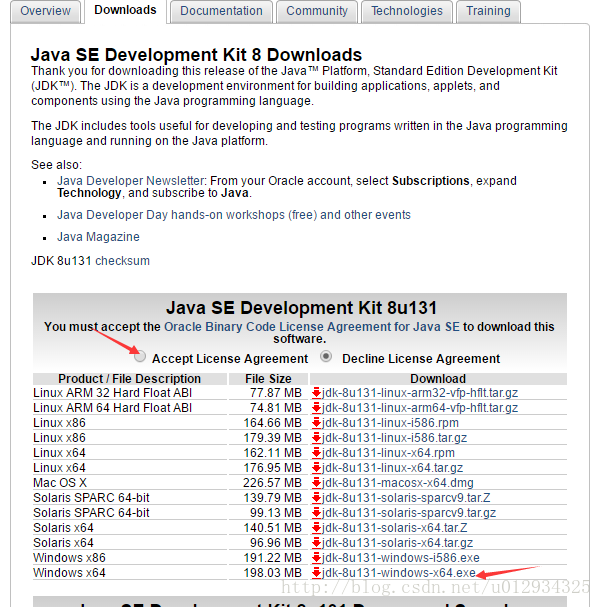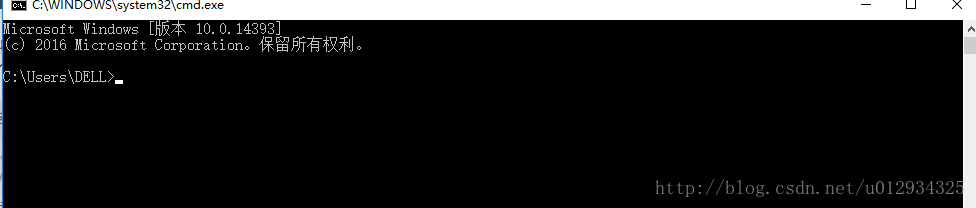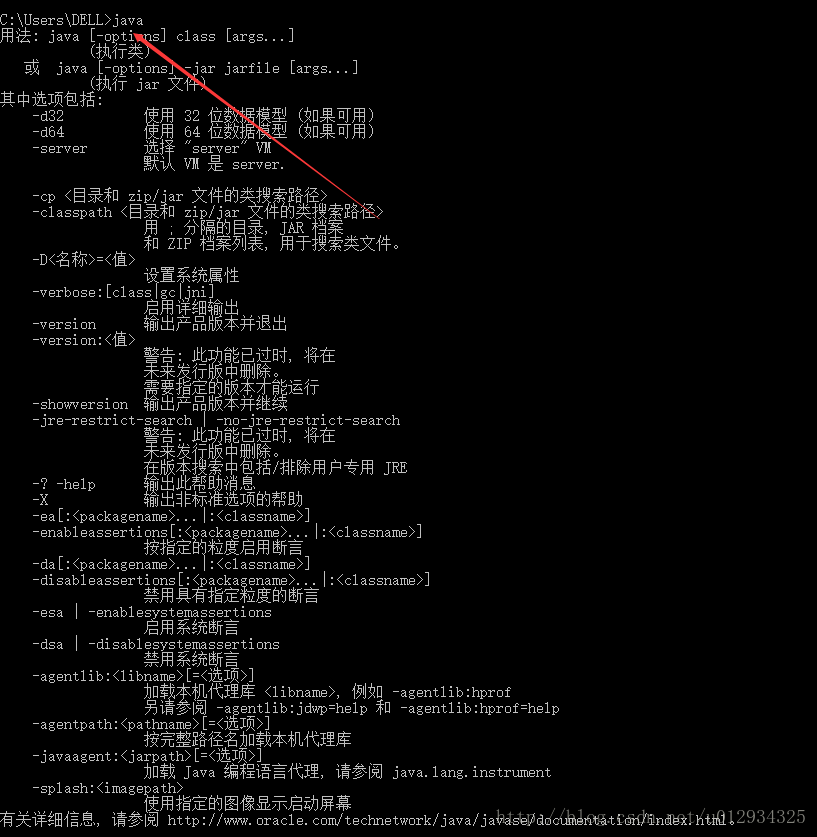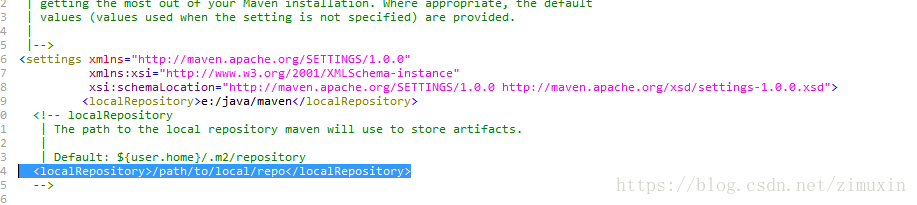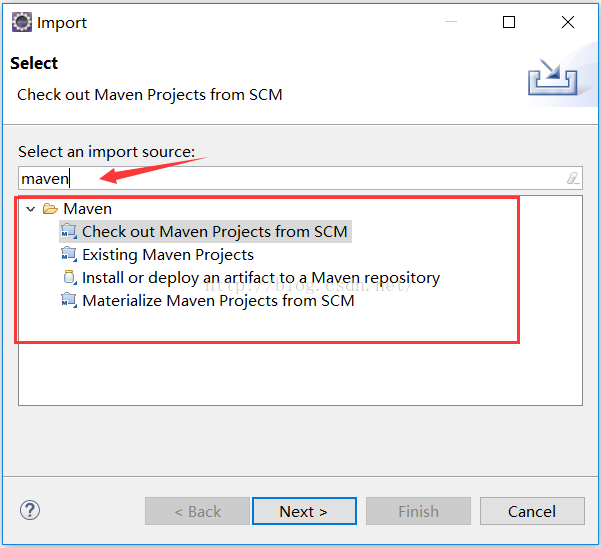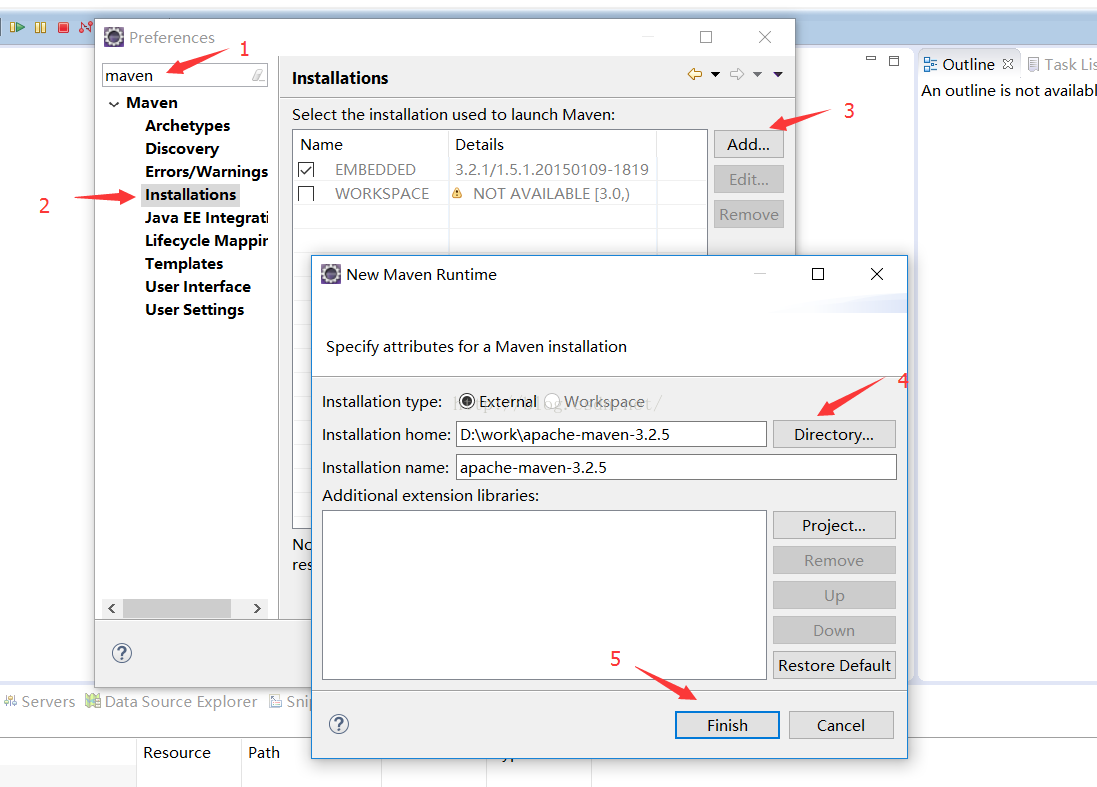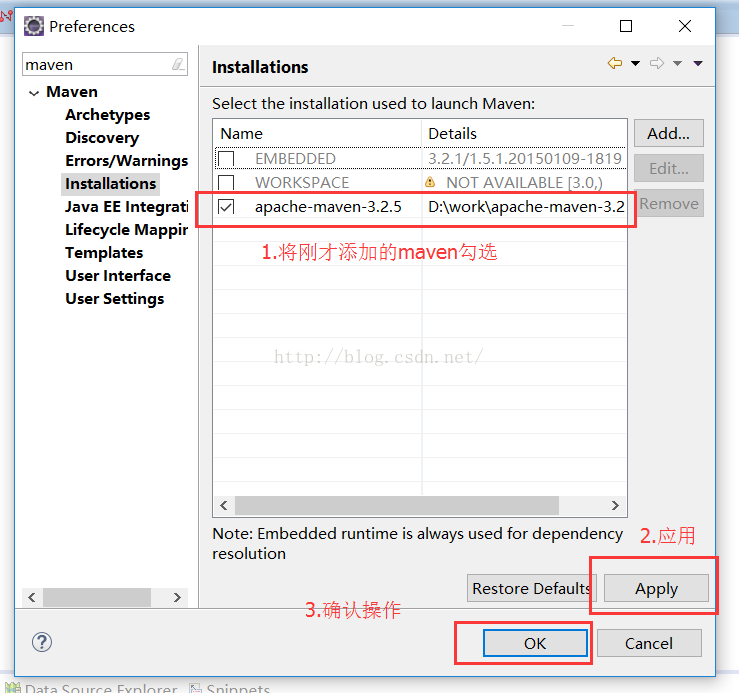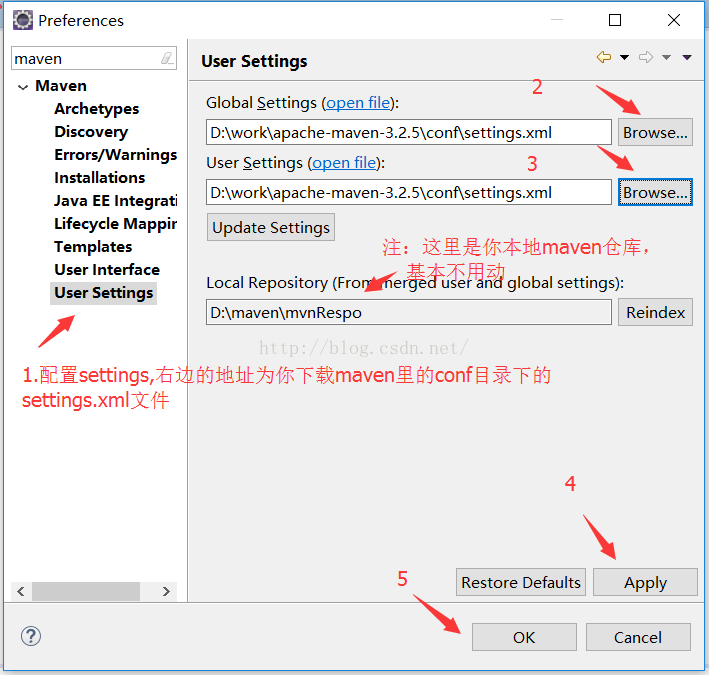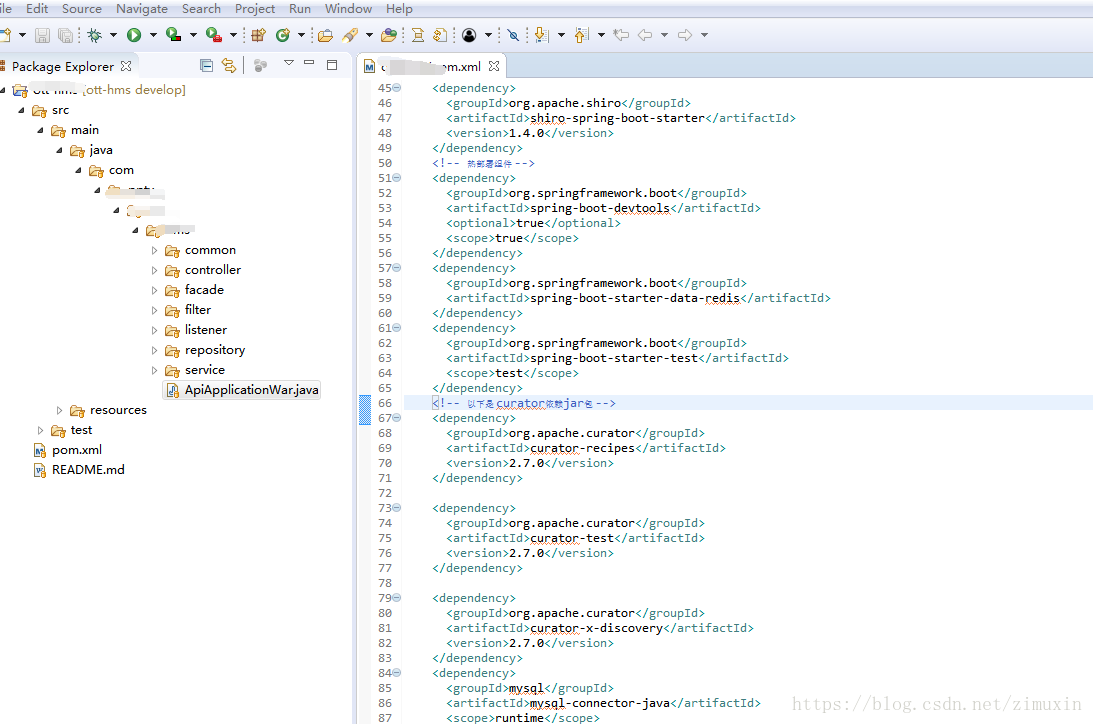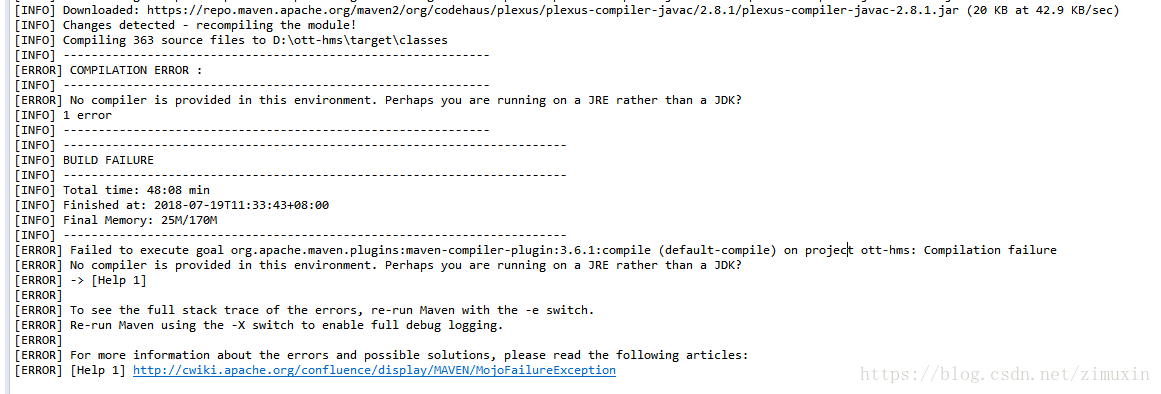使用过程:
场景:完整转好的maven项目,这边负责导入编写
框架:spring boot
所需JDK maven eclipse
1.JDK下载
下载地址:
http://www.oracle.com/technetwork/java/javase/downloads/index.html
点开链接你应该看到如下图所示的界面: 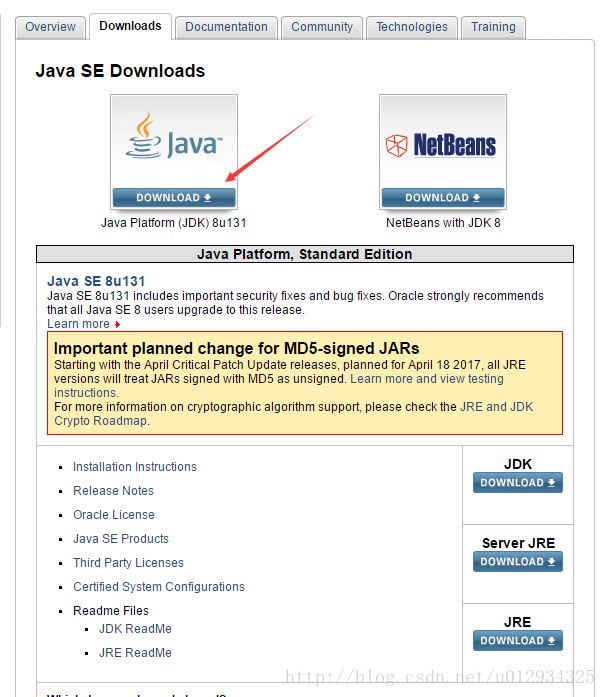
2.点击上图中箭头所指的地方,会出现下面的这个界面,此时你需要根据你的电脑系统来进行对应的版本进行选择,在选择版本和下载之前你需要首先接收协议,具体界面如下图所示:
3.双击以后进行JDK的安装(记得按照第二幅图修改一下安装路径,不要什么东西都安装到系统盘。。。):
(1)双击进行安装界面如下所示: 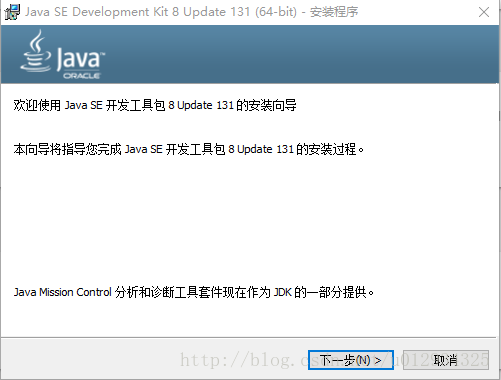
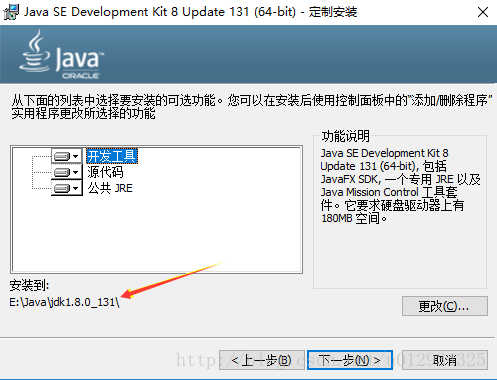
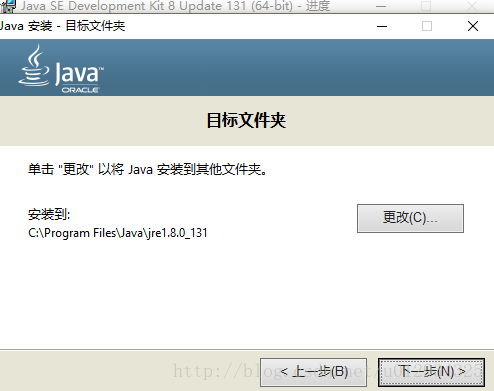
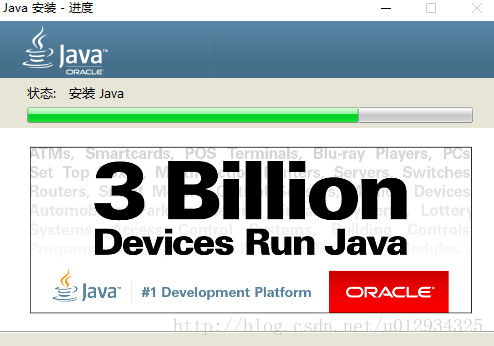
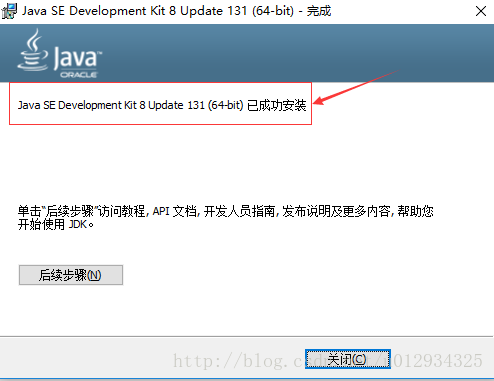
4.安装完成后,需要进行环境变量的配置,右键我的电脑—属性—-高级系统设置就会看到下面的界面: 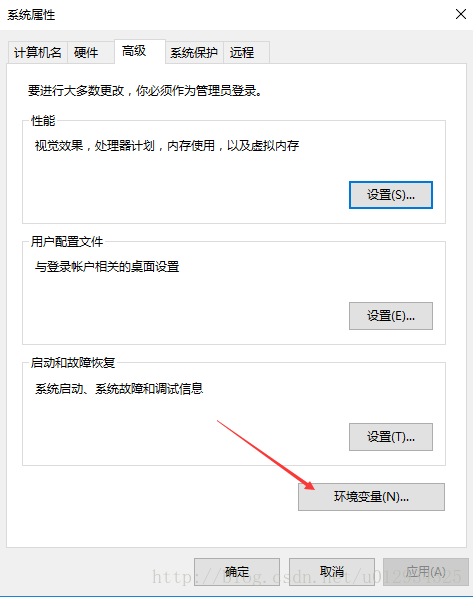
5.点击上图中的环境变量,然后开始环境变量的配置:
(1)点击系统变量下面的新建按钮,变量名JAVA_HOME(代表你的JDK安装路径),值对应的是你的JDK的安装路径。 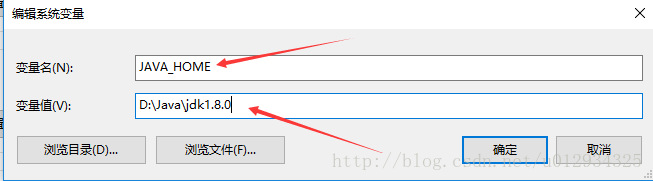
(2)继续在系统变量里面新建一个CLASSPATH变量,其变量值如下图所示: 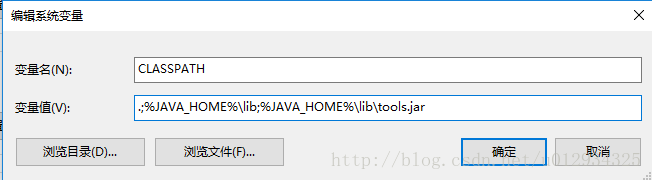
此处需要注意:最前面有一个英文状态下的小圆点。。。。很多初学者在配置环境变量的时候就会跌倒在这个坑里。
(3)在你的系统变量里面找一个变量名是PATH的变量,需要在它的值域里面追加一段如下的代码:
%JAVA_HOME%\bin;%JAVA_HOME%\jre\bin;- 1
此时你应该在你原有的值域后面追加,记得在原有的值域后面记得添加一个英文状态下的分号。
最后点击确定,此时JDK的环境变量配置就完成了。
6.测试自己所配置的环境变量是否正确
(1)WINDOWS+R键,输入cmd,进入命令行界面,如下所示:
(2)输入java -version命令,可以出现如下图的提示,你可以看你安装的JDK版本。 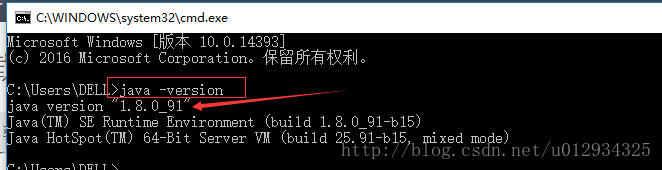
(3)输入javac命令可以出现如下的提示: 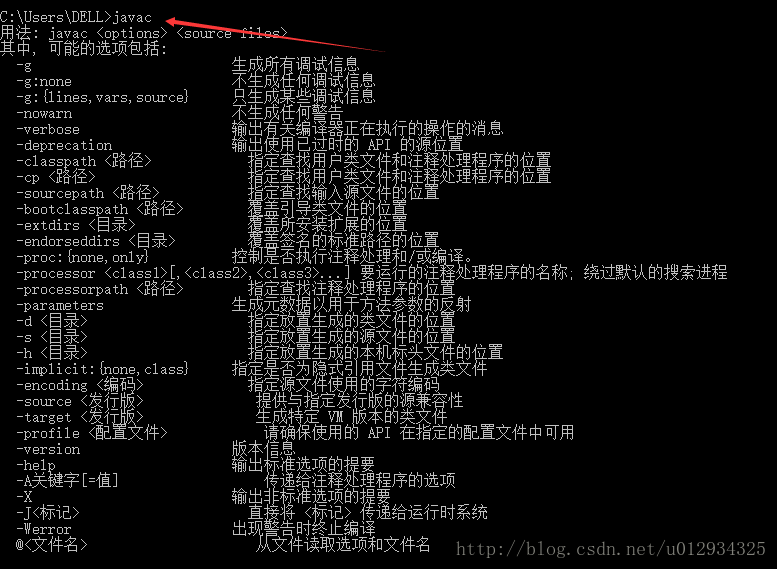
(4)输入java命令就会出现如下图所示的结果
2.maven
1. 前往https://maven.apache.org/download.cgi下载最新版的Maven程序:

2. 将文件解压到D:\Program Files\Apache\maven目录下:

3. 新建环境变量MAVEN_HOME,赋值D:\Program Files\Apache\maven

4. 编辑环境变量Path,追加%MAVEN_HOME%\bin\;

5. 至此,maven已经完成了安装,我们可以通过DOS命令检查一下我们是否安装成功:
mvn -v
三、配置Maven本地仓库
1. 在D:\Program Files\Apache\目录下新建maven-repository文件夹,该目录用作maven的本地库。
2. 打开D:\Program Files\Apache\maven\conf\settings.xml文件,查找下面这行代码:
<localRepository>/path/to/local/repo</localRepository>localRepository节点默认是被注释掉的,需要把它移到注释之外,然后将localRepository节点的值改为我们在3.1中创建的目录D:\Program Files\Apache\maven-repository。
注意,这里一定要操作哦,因为在下面下包的时候,会报错,不能用C盘哦
3. localRepository节点用于配置本地仓库,本地仓库其实起到了一个缓存的作用,它的默认地址是 C:\Users\用户名.m2。
当我们从maven中获取jar包的时候,maven首先会在本地仓库中查找,如果本地仓库有则返回;如果没有则从远程仓库中获取包,并在本地库中保存。
此外,我们在maven项目中运行mvn install,项目将会自动打包并安装到本地仓库中。
4. 运行一下DOS命令
mvn help:system如果前面的配置成功,那么D:\Program Files\Apache\maven-repository会出现一些文件。
3.elipse
下载地址:https://www.eclipse.org/downloads/
下载完成后配置Eclipse的Maven环境
打开import对话窗输入maven,如果下面红色方框里有东西可以跳过下一步的elipse中配置maven环境,如果方框里没有东西,按照下一步在eclipse中配置maven环境后即可出现
2.在eclipse中配置maven环境
导入maven软件。window --> preferences
1) 导入maven软件。window --> preferences
2) 勾选默认maven
3) 配置setting.xml文件
导入项目
这边用的GIT:直接 file->Import
git配置完成后直接会打开项目
打开根目录pom.xml文件
右击下载包
run as->maven install
接下来就是长时间的下载
安装
安装到一半报错
提示我用的是JRE并非JDK
Window > Preferences > Java > Installed JREs
window --> preferrences --> Select
- 项目右键-> Maven -> Update Project或者ALT+F5
找到项目main点方法,直接右建RUN AS ->JAVA Appliction
接下来直接运行127.0.0.1:8080